Snipaste添加放大镜效果教程详解
想要为Snipaste截图添加放大镜效果?本文为你提供详尽教程,即使Snipaste本身不具备此功能,也能轻松实现。我们为你介绍四种实用方法:从利用Snipaste二次截图放大局部区域,到借助Photoshop、GIMP等专业图像编辑软件进行精细处理,再到使用Photopea、Pixlr等在线工具进行轻量级操作,甚至巧妙运用Snipaste的“贴图”功能手动组合放大图与原图。无论你是追求高效便捷,还是注重图像质量,都能找到适合你的解决方案,让你的截图更清晰、更具表现力,轻松突出重点信息。
Snipaste本身不支持截图后的放大镜效果,需借助其他工具实现。具体方法包括:1. 使用Snipaste二次截图并放大局部区域;2. 利用图像编辑软件(如Photoshop、GIMP)裁剪、放大并叠加到原图,添加边框和连接线;3. 通过在线工具(如Photopea、Pixlr)进行轻量级处理;4. 使用Snipaste的“贴图”功能手动组合放大图与原图,并绘制圆形和连线模拟放大镜效果。
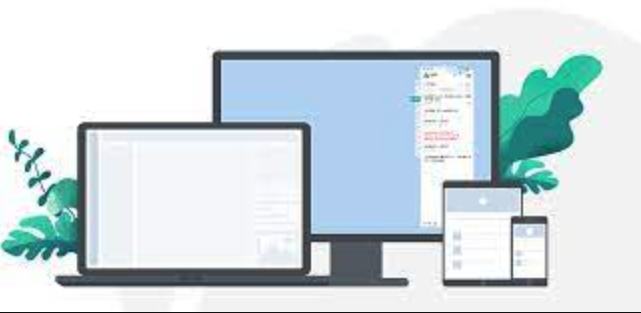
Snipaste截图后想要给图片添加放大镜效果,说实话,Snipaste本身并没有内置这种“后期处理”功能。它的强项在于截图那一刻的精准捕捉和即时标注。如果你想在已经截好的图上加上一个放大镜效果,通常你需要借助一些其他的图像编辑工具来完成。

解决方案
要在Snipaste截图后添加放大镜效果,核心思路是:将你需要放大的局部区域“抠出来”,放大它,然后以某种形式(通常是圆形或方形)叠放到原图上,并配上一个指示线,模拟放大镜的视觉效果。

具体操作步骤:
- 确定放大区域: 在你用Snipaste截好的图上,先明确哪个小细节是你希望通过“放大镜”来突出显示的。
- 获取局部特写:
- 方法一(推荐): 再次使用Snipaste,对原图上需要放大的那个小区域进行一次“二次截图”。这次截图时,你可以利用Snipaste自带的放大镜功能(按住Ctrl键滚动鼠标滚轮),将这个局部区域尽可能放大并截取下来。
- 方法二: 如果你不想二次截图,可以将原图导入到任何一个图像编辑软件(比如Windows自带的“画图”、macOS的“预览”、或者更专业的Photoshop、GIMP等)中,然后裁剪出需要放大的局部。
- 放大局部图像: 将你截取或裁剪出来的局部图像,在图像编辑软件中进行放大。记住,适当放大即可,过大的放大可能会导致像素化严重,影响清晰度。
- 叠加与美化:
- 将放大后的局部图像,作为新的图层(或直接粘贴),叠放到原始截图上。
- 用圆形或方形工具,给放大后的图像添加一个边框,模拟放大镜的边缘。
- 画一条直线或带箭头的线,从放大后的区域指向原始图中它对应的位置,这样能清晰地告诉读者这个放大镜效果指向的是哪里。
- 为了让效果更自然,你甚至可以给原图(除放大区域外)稍微降低一点亮度或模糊化处理,这样能更好地突出放大镜中的内容。
为什么Snipaste本身没有这种“后期”放大镜功能?
这其实是个很有意思的设计哲学问题。我个人觉得,Snipaste的开发者们可能更倾向于让它保持“轻量、高效、专注”的特点。它的核心竞争力就是那个瞬间的截图体验,以及截图后的即时标注。你点开,框选,截取,然后就能直接在上面画线、写字、打马赛克,这整个流程非常流畅。

但“放大镜效果”这种东西,它其实属于更深度的图像“后期处理”范畴了。它不仅仅是简单地画个框、加个箭头,它涉及到图像的裁剪、缩放、图层叠加、甚至可能是滤镜效果(比如模拟玻璃的凸起感)。这些功能如果都集成到Snipaste里,软件本身会变得臃肿,启动速度和运行效率可能会受影响,而且用户界面也会复杂起来。对于大部分用户来说,他们可能只是偶尔需要这种效果,而不是每次截图都要用。所以,把这类功能交给更专业的图像处理软件,我觉得是一个合理的取舍。它让Snipaste可以把自己的核心功能做到极致。
使用专业图像编辑软件实现放大镜效果
如果对图像效果有更高要求,或者经常需要制作教程、文档,那么使用专业的图像编辑软件会是更好的选择。以GIMP(免费开源)或Photoshop为例,它们提供了更精细的控制。
具体步骤通常是这样的:
- 导入图片: 将Snipaste截取的图片导入到GIMP或Photoshop中。
- 复制图层: 复制原始图片图层,这样可以保留原始图片,方便操作。
- 选择并放大局部: 在复制的图层上,使用圆形选区工具(或矩形选区),框选你想要放大的区域。然后,你可以将这个选区复制到一个新图层,或者直接对这个选区进行缩放(Ctrl+T / Command+T 自由变换)。放大到你觉得合适的尺寸。
- 模拟镜头效果(可选): 这一步是让放大镜看起来更真实的关键。
- GIMP: 可以尝试“滤镜” -> “扭曲” -> “镜头扭曲” 或 “Iwarp”工具,在放大区域应用轻微的凸起效果。
- Photoshop: “滤镜” -> “液化”工具,用膨胀工具在放大区域中心轻轻点击,模拟凸透镜效果。或者使用“滤镜” -> “扭曲” -> “球面化”滤镜。
- 添加边框和连接线:
- 在新图层上,使用圆形选框工具(按住Shift键可画出正圆),在放大后的区域周围绘制一个圆形选区,然后描边,作为放大镜的边缘。
- 使用画笔工具或线条工具,绘制一条从放大区域指向原图对应位置的连接线。
- 背景处理(可选): 为了突出放大镜,你可以选择原始背景图层,对其进行轻微的模糊(高斯模糊)或降低不透明度,这样能让焦点更集中在放大镜上。
快速简便的在线工具或轻量级方案
并不是每个人都需要安装大型的专业软件,有时候我们只是想快速搞定。
- 在线图像编辑器: 网上有很多免费的在线图像编辑器,比如Photopea(界面类似Photoshop)、Pixlr等。它们通常提供图层功能和基本的绘图工具,足够你完成上述的裁剪、放大、加框、连线等操作。操作逻辑和桌面软件类似,但无需安装。
- 利用Snipaste的“二次截图+手动组合”: 这其实是我在日常工作中,如果不想打开大软件时,最常用的一个“土办法”。
- 第一步: 用Snipaste截取你的原始大图。
- 第二步: 打开这张大图,或者直接在屏幕上显示这张大图。然后,再次启动Snipaste,对大图上你想要放大的那个小区域,进行“二次截图”。这次截图的时候,你可以利用Snipaste自带的局部放大功能(按住Ctrl键滚动鼠标滚轮),将这个小区域放大到清晰可见的程度,然后截取下来。
- 第三步: 将这个放大后的“小图”复制。回到你的原始大图上(可以用Snipaste的“贴图”功能把它贴出来),然后直接把放大后的“小图”粘贴上去。
- 第四步: 利用Snipaste的画图工具,选择圆形形状,在刚刚粘贴的放大图周围画一个圆圈,再用线条工具画一条连接线。
这个方法虽然有点“笨”,但胜在方便快捷,不需要额外软件,完全在Snipaste的生态系统里完成。效果可能不如专业软件那么精致,但对于快速说明问题、制作非正式的教程截图来说,已经足够了。它体现了一种“变通”的思路,毕竟工具是死的,人是活的。
理论要掌握,实操不能落!以上关于《Snipaste添加放大镜效果教程详解》的详细介绍,大家都掌握了吧!如果想要继续提升自己的能力,那么就来关注golang学习网公众号吧!
 量子安全表单怎么建?抵御量子攻击全解析
量子安全表单怎么建?抵御量子攻击全解析
- 上一篇
- 量子安全表单怎么建?抵御量子攻击全解析

- 下一篇
- PHP防范堆叠查询攻击技巧
-

- 文章 · 软件教程 | 55分钟前 |
- Coremail手机版下载与安装教程
- 463浏览 收藏
-

- 文章 · 软件教程 | 58分钟前 |
- 汽水音乐官网链接及网页入口
- 468浏览 收藏
-

- 文章 · 软件教程 | 58分钟前 |
- 天猫双11满减攻略与红包叠加方法
- 198浏览 收藏
-

- 文章 · 软件教程 | 59分钟前 |
- PPT批量改字体技巧全攻略
- 172浏览 收藏
-

- 文章 · 软件教程 | 1小时前 |
- MSN登录入口官网最新链接2025
- 144浏览 收藏
-

- 文章 · 软件教程 | 1小时前 |
- B站官网登录入口及网页登录教程
- 492浏览 收藏
-

- 文章 · 软件教程 | 1小时前 |
- 开启WindowsDefender勒索防护,文件更安全
- 142浏览 收藏
-

- 文章 · 软件教程 | 1小时前 |
- 小红书官网入口及登录方法详解
- 441浏览 收藏
-

- 文章 · 软件教程 | 1小时前 |
- NVIDIA控制面板右键消失怎么恢复?
- 184浏览 收藏
-

- 前端进阶之JavaScript设计模式
- 设计模式是开发人员在软件开发过程中面临一般问题时的解决方案,代表了最佳的实践。本课程的主打内容包括JS常见设计模式以及具体应用场景,打造一站式知识长龙服务,适合有JS基础的同学学习。
- 543次学习
-

- GO语言核心编程课程
- 本课程采用真实案例,全面具体可落地,从理论到实践,一步一步将GO核心编程技术、编程思想、底层实现融会贯通,使学习者贴近时代脉搏,做IT互联网时代的弄潮儿。
- 516次学习
-

- 简单聊聊mysql8与网络通信
- 如有问题加微信:Le-studyg;在课程中,我们将首先介绍MySQL8的新特性,包括性能优化、安全增强、新数据类型等,帮助学生快速熟悉MySQL8的最新功能。接着,我们将深入解析MySQL的网络通信机制,包括协议、连接管理、数据传输等,让
- 500次学习
-

- JavaScript正则表达式基础与实战
- 在任何一门编程语言中,正则表达式,都是一项重要的知识,它提供了高效的字符串匹配与捕获机制,可以极大的简化程序设计。
- 487次学习
-

- 从零制作响应式网站—Grid布局
- 本系列教程将展示从零制作一个假想的网络科技公司官网,分为导航,轮播,关于我们,成功案例,服务流程,团队介绍,数据部分,公司动态,底部信息等内容区块。网站整体采用CSSGrid布局,支持响应式,有流畅过渡和展现动画。
- 485次学习
-

- ChatExcel酷表
- ChatExcel酷表是由北京大学团队打造的Excel聊天机器人,用自然语言操控表格,简化数据处理,告别繁琐操作,提升工作效率!适用于学生、上班族及政府人员。
- 3180次使用
-

- Any绘本
- 探索Any绘本(anypicturebook.com/zh),一款开源免费的AI绘本创作工具,基于Google Gemini与Flux AI模型,让您轻松创作个性化绘本。适用于家庭、教育、创作等多种场景,零门槛,高自由度,技术透明,本地可控。
- 3391次使用
-

- 可赞AI
- 可赞AI,AI驱动的办公可视化智能工具,助您轻松实现文本与可视化元素高效转化。无论是智能文档生成、多格式文本解析,还是一键生成专业图表、脑图、知识卡片,可赞AI都能让信息处理更清晰高效。覆盖数据汇报、会议纪要、内容营销等全场景,大幅提升办公效率,降低专业门槛,是您提升工作效率的得力助手。
- 3420次使用
-

- 星月写作
- 星月写作是国内首款聚焦中文网络小说创作的AI辅助工具,解决网文作者从构思到变现的全流程痛点。AI扫榜、专属模板、全链路适配,助力新人快速上手,资深作者效率倍增。
- 4526次使用
-

- MagicLight
- MagicLight.ai是全球首款叙事驱动型AI动画视频创作平台,专注于解决从故事想法到完整动画的全流程痛点。它通过自研AI模型,保障角色、风格、场景高度一致性,让零动画经验者也能高效产出专业级叙事内容。广泛适用于独立创作者、动画工作室、教育机构及企业营销,助您轻松实现创意落地与商业化。
- 3800次使用
-
- pe系统下载好如何重装的具体教程
- 2023-05-01 501浏览
-
- qq游戏大厅怎么开启蓝钻提醒功能-qq游戏大厅开启蓝钻提醒功能教程
- 2023-04-29 501浏览
-
- 吉吉影音怎样播放网络视频 吉吉影音播放网络视频的操作步骤
- 2023-04-09 501浏览
-
- 腾讯会议怎么使用电脑音频 腾讯会议播放电脑音频的方法
- 2023-04-04 501浏览
-
- PPT制作图片滚动效果的简单方法
- 2023-04-26 501浏览






